아이폰 백그라운드 앱 새로고침 끄는 방법
백그라운드 애플리케이션 새로 고침을 끄는 단계는 모든 iPhone 버전에서 동일합니다. 구체적인 끄기 방법은 다음과 같습니다. 먼저 [설정]을 연 다음 [일반] 및 [백그라운드 애플리케이션 새로 고침] 옵션을 차례로 클릭합니다. 마지막으로 백그라운드 새로고침 페이지에서 [닫기] 버튼을 클릭하세요.

iPhone 11을 예로 들어 보겠습니다.
구체적인 방법:
전화 잠금을 해제한 후 설정 버튼을 클릭하세요.
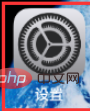
설정 페이지에서 일반 옵션을 클릭하세요.
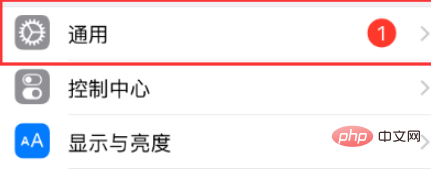
(권장 학습: java 빠른 시작)
On the 일반 옵션 페이지에서 백그라운드 앱 새로 고침을 클릭하세요
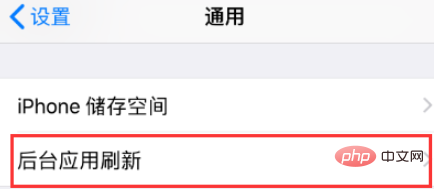
백그라운드 앱 새로 고침 페이지에서 백그라운드 새로 고침이 필요하지 않은 앱을 닫도록 선택하거나 백그라운드 앱 새로 고침을 클릭하여 모든 앱의 백그라운드 새로 고침을 끌 수 있습니다
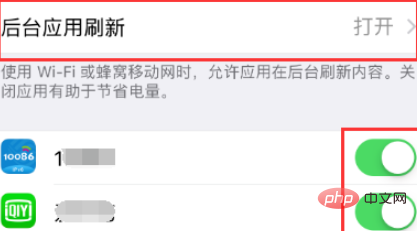
백그라운드 앱 새로고침 페이지에서 WIFI를 선택하거나 종료하세요
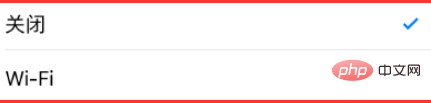
작업 완료 후 이전 페이지로 돌아가시면 사진과 같은 효과가 나타납니다
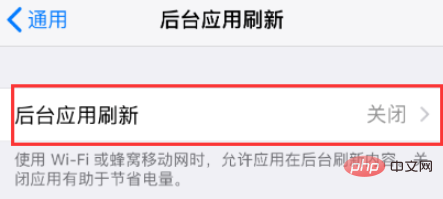
위 내용은 아이폰 백그라운드 앱 새로고침 끄는 방법의 상세 내용입니다. 자세한 내용은 PHP 중국어 웹사이트의 기타 관련 기사를 참조하세요!

핫 AI 도구

Undresser.AI Undress
사실적인 누드 사진을 만들기 위한 AI 기반 앱

AI Clothes Remover
사진에서 옷을 제거하는 온라인 AI 도구입니다.

Undress AI Tool
무료로 이미지를 벗다

Clothoff.io
AI 옷 제거제

Video Face Swap
완전히 무료인 AI 얼굴 교환 도구를 사용하여 모든 비디오의 얼굴을 쉽게 바꾸세요!

인기 기사

뜨거운 도구

메모장++7.3.1
사용하기 쉬운 무료 코드 편집기

SublimeText3 중국어 버전
중국어 버전, 사용하기 매우 쉽습니다.

스튜디오 13.0.1 보내기
강력한 PHP 통합 개발 환경

드림위버 CS6
시각적 웹 개발 도구

SublimeText3 Mac 버전
신 수준의 코드 편집 소프트웨어(SublimeText3)

뜨거운 주제
 7652
7652
 15
15
 1393
1393
 52
52
 91
91
 11
11
 73
73
 19
19
 37
37
 110
110


